iPhoneSE输错密码显示已停用的解决方案 如何解决iphone se已停用
发布时间:2016-12-22 来源:查字典编辑
摘要:iPhoneSE输错密码显示已停用怎么解决呢?有些时候,我们经常用手机的时候会因为忘记密码,而输入多次密码,手机被锁住了,手机显示&ldqu...
iPhoneSE输错密码显示已停用怎么解决呢?有些时候,我们经常用手机的时候会因为忘记密码,而输入多次密码,手机被锁住了,手机显示“已停用”,而无法输入密码。那这时候怎么办呢?下面小编给大家介绍下iPhoneSE输错密码显示已停用的解决方案。

1、要想让iPhoneSE重新正常使用,就必须进入DFU模式通过苹果iTunes进行恢复操作,首先将iPhoneSE关机,然后同时按住“电源键+Home键”开机,出现苹果Logo后,松开电源键,继续保持按住Home键大约10秒钟左右,直至设备屏幕上就会显示出一条数据线连接到iTunes图标的画面,此时将设备通过数据线连接到电脑,并打开iTunes。(如下图)
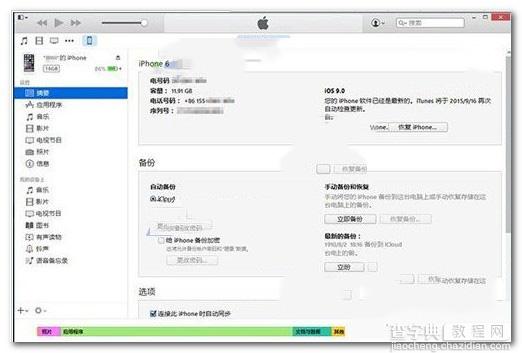
2、在iTunes的设备页面中,直接点击恢复,在论坛里找到之前发的固件,下载对应你设备的固件包。然后按住“Shift”按键并点击“恢复iPhone。。”按钮,在出现的文件管理器窗口中选择刚刚下载的、后缀名为ipsw的固件包进行恢复即可,完成之后即可在设备上重新输入此前的iCloud账户和密码即可正常使用。恢复完成之后,可以选择通过iTunes此前的备份或者iCloud备份,恢复此前的内容。
以上是关于iPhoneSE输错密码显示已停用的解决方案,需要的朋友可以参考下本教程,同时也非常感谢大家对查字典教程网的支持!
查字典教程网推荐阅读:
iphone se黄屏怎么办 iphone se黄屏原因分析及解决办法
怎么看iphone se处理器版本 iphone se处理器三星台积电鉴别方法
iPhone SE电池怎么样 能更换电池吗


